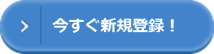目次
「自動」とは何か?
口座登録した明細データは「自動で経理」に表示されます。
「自動で経理」という名前はちょっとわかりにくい気がします。
「自動」が何を意味するのか、段階によって2通りの意味があります。
1つ目の「自動」は初めての明細データに対して、「自動」で以降の処理方法を「提案」してくれる。
2つ目の「自動」は登録したことがある明細データに対して、最初に「設定」した処理を「自動」でしてくれる。
1つ目の「自動」について説明しましょう。
登録をしたことがない明細データを取り込むと、freeeが「自動」で処理方法をいくつか「提案」してくれます。
①推測が付く(勘定科目が設定される)

②推測が付く(口座振替・カード引落しが提案される)

③推測が付かない(勘定科目が設定されない)

④入出金予定とマッチング提案

⑤未決済取引の消し込み

この「提案」を元に今後、同じ取引内容や似た取引内容について、どのような処理を行うのかを「自動登録のルール」に設定を行います。
これにより2つ目の「自動」である処理の設定がされます。
ちなみに入金の消込である④と⑤は「自動登録のルール化」はされません。
「自動登録のルール」を構成する3要素
1つ目は「条件」、2つ目は「処理方法」、3つ目は「登録内容」です。
「登録内容」は7つ
順番は逆になりますが、まずは登録内容について紹介しておきましょう。
これらは「条件」に当てはまれば設定される値です。
「勘定科目」「税区分」
「取引先」「品目」「部門」「メモタグ」「備考」

「条件」は5つ
収支区分:収支or支出
取引口座:口座登録したものからコンボボックス
取引内容:「明細データ内容」と「部分一致」「前方一致」「後方一致」「完全一致」「指定なし」
金額範囲:「いくら」から「いくら」の間
優先度:複数の条件に当てはまる場合の優先度
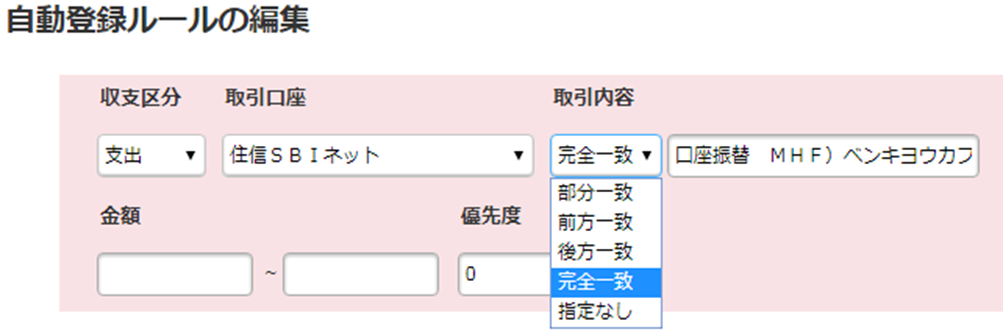
自動登録ルールの設定には、条件の優先度の設定があります。
同じ取引先で取引内容が多数ある場合などに設定すると有効です。ただし、そこまで設定するのは手間ですので、慣れてくるまでは細かい設定しなくてもいいでしょう。
「処理方法」は6つ
1.取引を「推測」する
2.取引を「登録」する
3.振替を「推測」する
4.振替を「登録」する
5.「無視」する
6.取引テンプレートを「推測」する
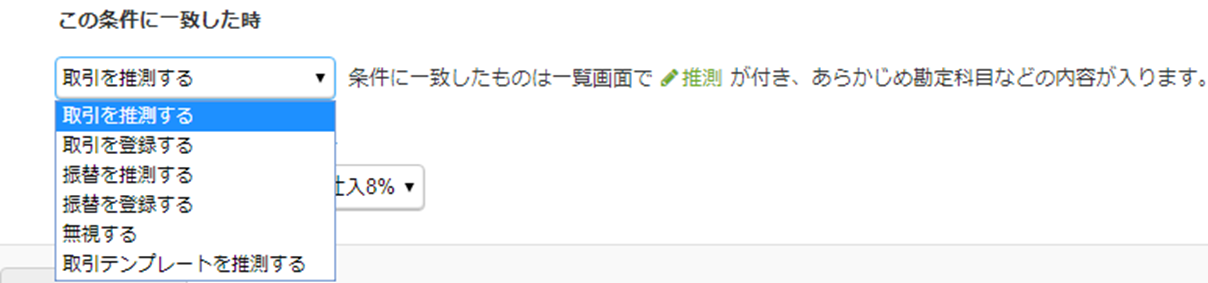
まず「推測」「登録」「無視」の3つについて説明しておきましょう。
「登録」とは「自動で仕訳を登録する」という意味です。
「登録」はまだ一度も登録をしたことがない明細データについては行われません。
「自動で経理」で表示された明細データで「推測」が付いていないものに「勘定科目」や「品目」等を入力し「登録」ボタンを押すと設定され、次回以降の明細データが取り込まれた際には、「自動登録のルール」とマッチする取引は、登録ボタンを押すことなく登録されます。
「推測」とは「自動で仕訳を提案する」という意味です。
初めての明細データに対して「推測」という表示がされますが、これはfreeeの「推測」です。
二度目以降は初めに設定した「自動登録のルール」で「推測」になっている仕訳を表示してくれます。
「登録」との違い、仕訳を登録するのに、登録ボタンを押すといったアクションが必要となります。
「無視」とは「仕訳を登録しない」という意味です。
データ重複時に利用します。
「自動登録のルール」の登録・設定方法
「自動登録のルール」の設定方法は、「簡易的な方法」と「詳細な方法」の2通りあります。
簡易的な方法
表示された明細データに「勘定科目」や「取引先」「品目」「部門」などを入力して「登録」すると、仕訳が登録されると合わせて、「自動登録のルール」が設定されます。
この方法で「自動登録のルール」の設定を行うと、「推測」が付いているデータは「推測」で設定、「登録」が付いているデータは「登録」で設定されます。

詳細な方法
条件で「部分一致」「前方一致」など、処理方法を他の処理に変更することができます。
「詳細な方法」で登録を行いたい場合は、データをクリックすると詳細な登録内容が表示されます。
「自動登録ルールの設定」のチェックボックスにチェックを入れた状態で、「登録する」をクリックします。
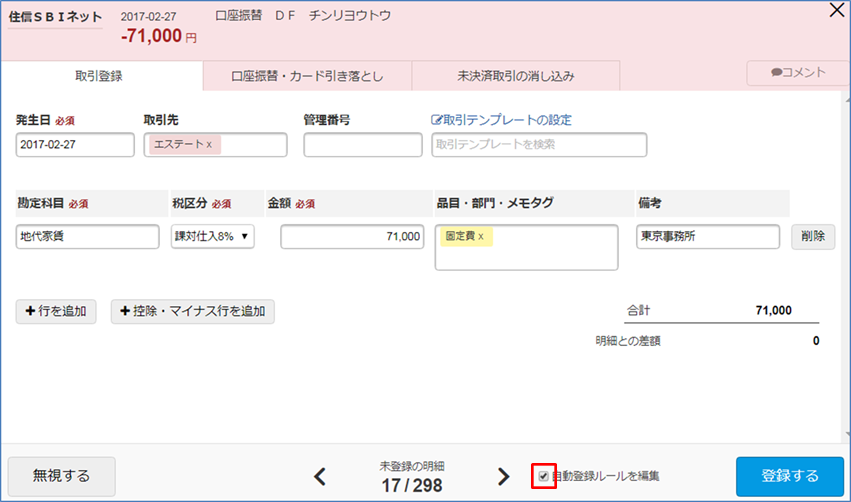
「自動登録ルールの編集」が開きますので、各種値を変更することができます。
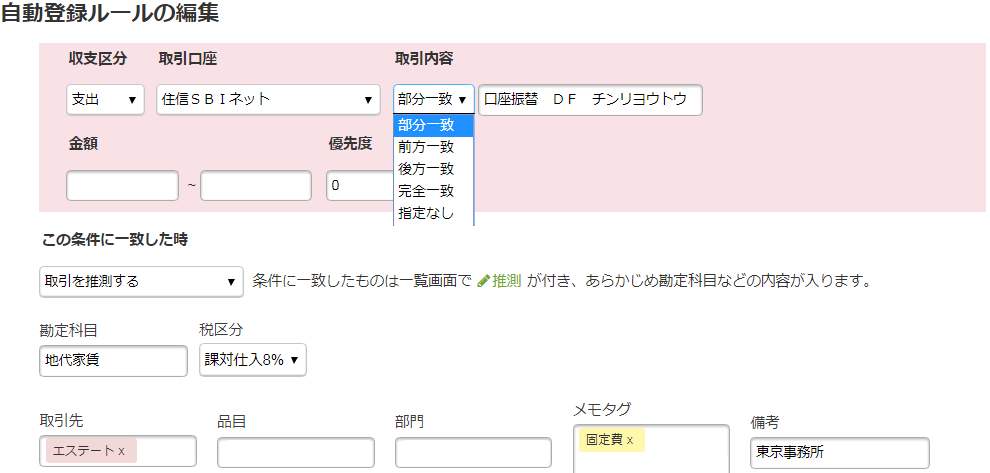
どのように設定するのがいいのか
「登録」はデータを確認せずに登録されるので、確実な取引のみに使います。
条件は「完全一致」の場合のみにした方がいいでしょう。
「取引を登録する」は、家賃や通信料や水道光熱費のように毎月発生し、勘定科目やタグに変化がない取引。
「振替を登録する」は、設定銀行間の振替の際に、片方のみ設定します。
「推測」はデータを確認してから登録するので、変わる可能性がある取引に利用し、各種登録情報は自動で設定し、登録は目で見て行なうという使い方がいいでしょう。
あいまいな条件も包括できるので「部分一致」も使えます。
「取引を推測する」は、アスクルやAmazonのように、購入先は同じでも購入する商品によって勘定科目やタグに変わる取引。
「振替を推測する」は、銀行から現金を出金した際に、プライベート用なのか事業用なのかで処理を変えるため利用します。
「無視」は重複データを登録しないために利用します。
口座振替は、口座間でのやり取りであるため、収入側と支出側の両方の口座を登録した場合、どちらも表示されてしまい、同じ明細データが2つ表示されます。
そのため、どちらか一方を登録しないために「無視」で処理を行います。
設定方法の例
銀行から銀行への資金移動を例に説明しましょう。
楽天銀行から住信SBIネット銀行へ振り込みという取引です。
上は住信SBIネット銀行の明細データは、「振替を登録」で設定。
下は楽天銀行の明細データは、「無視」で設定。

楽天銀行のデータを口座振替で振替先口座に住信SBIネット銀行を設定して登録します。
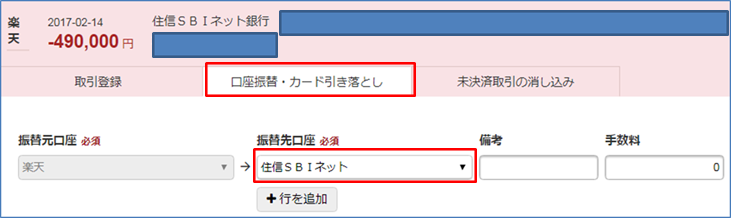
住信SBIネット銀行のデータを口座振替で振替先口座に楽天銀行を設定して登録しようとすると・・・
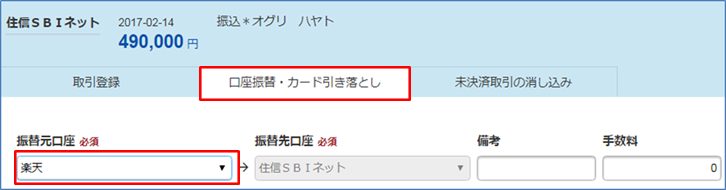
このようなメッセージが表示されます。
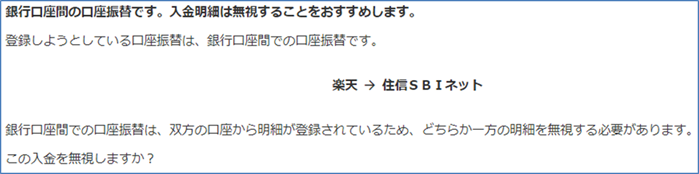
メッセージを無視して登録した場合、次のように両方登録されます。
仕訳が重複しているのがわかります。

このようにならないために、片方のデータ(今回は住信SBIネット銀行)は無視します。

無視ボタンを押すと「プライベートな出金として登録する」と「無視する」の2つのチェックボタンの選択肢が出てきますので、データは登録されず処理されます。
![]()
「無視」を「自動登録ルールの設定」に設定するには、「設定」→「自動登録ルールの設定」から設定します。
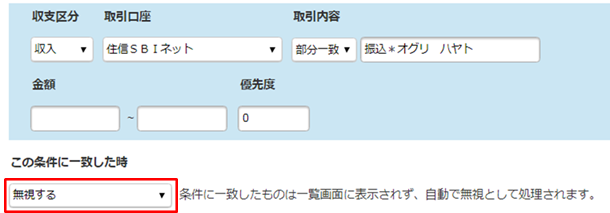
※「自動で経理」上で「無視する」の処理をしても、「自動登録ルールの設定」に登録されません。
説明ついでに「プライベートな出金として登録する」を選択して登録した場合は、
![]()
「事業主借」で登録されます。

まとめ
freeeにおいて「自動で経理」を使いこなすと日々の処理が格段に楽になります。
freeeを利用する人の多くは確定申告書や決算書を作成することが目的でしょう。
しかし、決算書という日々の取引の集計したものであり、確定申告書も決算書の一部を転記したものです。
日々の取引さえきちんとできていれば、決算書も確定申告書も簡単に作成することができます。